Kā mainīt ekrāna izšķirtspēju operētājsistēmā Windows 10

Ekrāna izšķirtspējas mainīšana operētājsistēmā Windows 10 nedaudz atšķiras no iepriekšējās Windows versijas. Izlasiet soli pa solim sniegtos norādījumus, lai jūsu displejs izskatās pēc iespējas labāk.
Ekrāna izšķirtspējas mainīšanas darbības ir šādasnedaudz mainījās, salīdzinot ar Windows 8. Patiesībā daudzi pēdējo nedēļu laikā man ir nosūtījuši e-pastu, lūdzot palīdzību pēc jauna monitora iegādes. Pēc tam, kad šopēcpusdien atradām dažus brīvus mirkļus, es jums visiem ātri uzrakstīju soļus.
Kā mainīt ekrāna izšķirtspēju operētājsistēmā Windows 10
1. darbība: no darbvirsmas, ar peles labo pogu noklikšķiniet jebkur un izvēlies Displeja iestatījumi
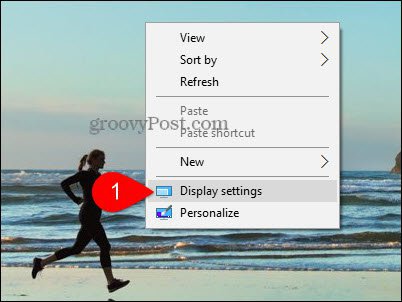
2. darbība: Klikšķis Papildu displeja iestatījumi
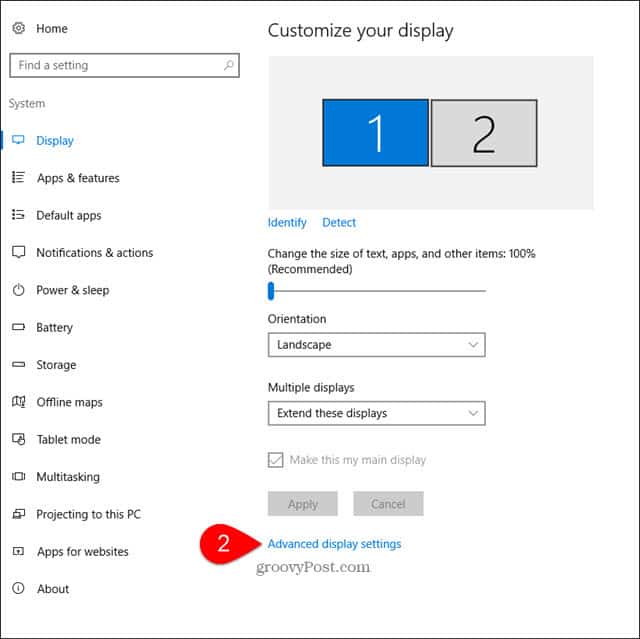
3. darbība: ja jums ir vairāki monitori, klikšķis uz Displejs vēlaties mainīt izšķirtspēju.
4. solis: Zem izšķirtspējas, claizīt nolaižamā izvēlne un claizīt vēlamā izšķirtspēja, pēc tam claizīt Piesakies.
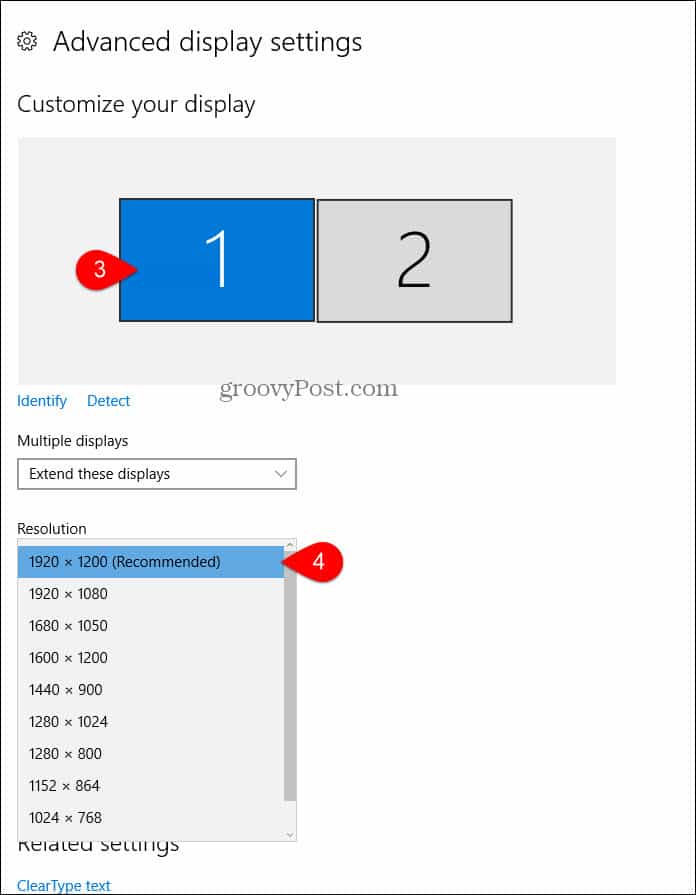
Dažas rezolūcijas nav saderīgas ar jūsumonitors. Lai neļautu atspējot datoru ar neredzamu izšķirtspēju, Windows mainīs jūsu izšķirtspēju uz jauno iestatījumu un lūgs apstiprināt, ka tā darbojas.
5. darbība: Klikšķis Saglabājiet izmaiņas ja viss izskatās labi ar jauno izšķirtspēju.
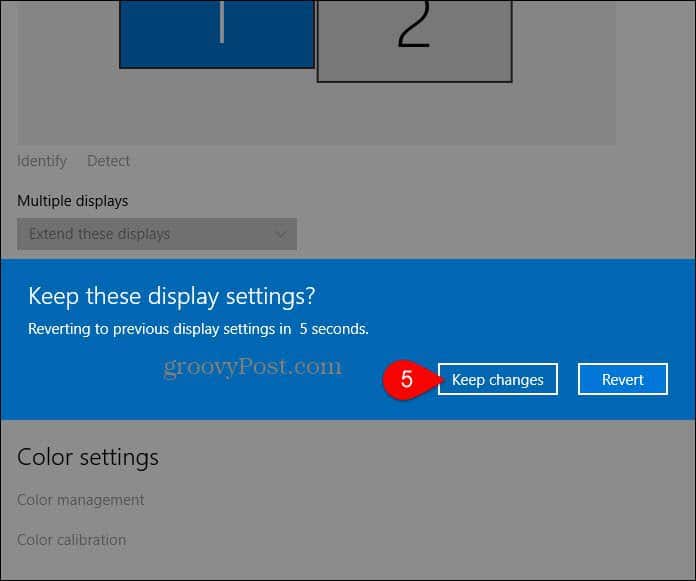
Ja kaut kas notiek šausmīgi nepareizi un ekrāns izgaismojas, neliecieties panikā. Vienkārši pagaidiet 15 sekundes, un ekrāns atgriezīsies pie iepriekšējās izšķirtspējas.










Atstājiet savu komentāru